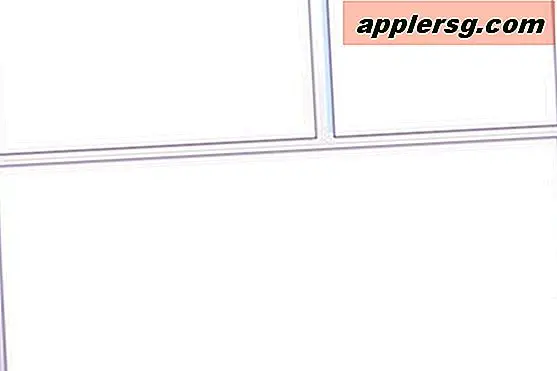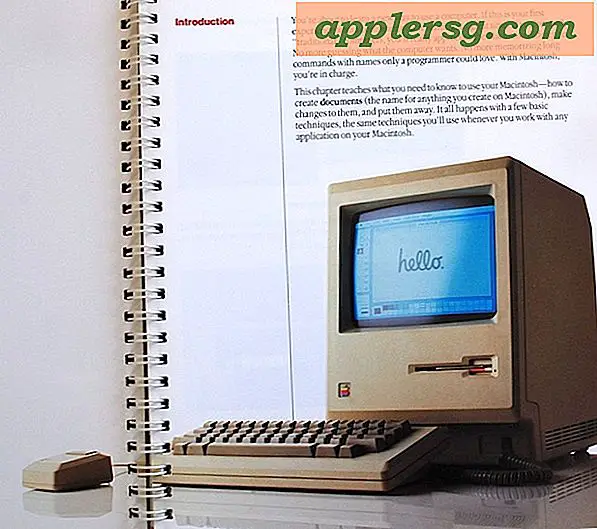Hoe maak je een fabricagetekening in Eagle CAD
De gemakkelijk toepasbare grafische lay-outeditor, of EAGLE, van CadSoft is een programma dat wordt gebruikt bij het ontwerpen van printplaten of PCB's. Het biedt ontwerpers grafische hulpmiddelen en beheersoftware die nodig zijn om een PCB van concept tot productie te brengen. Een deel van dat proces is het maken van fabricagetekeningen die fabrikanten van printplaten nodig hebben.
Stap 1
Compleet groot ontwerp van uw printplaat. Gebruik EAGLE om uw schema te tekenen en te controleren, een bord te maken, de onderdelen te plaatsen waar u ze wilt hebben, de signalen te routeren en het ontwerp af te ronden.
Stap 2
Open het menu "CAM Processor" en selecteer "GerberAuto" om de basisinformatie over de bordvorm te genereren die uw fabrikant nodig heeft als hij niet is ingesteld om het EAGLE-bestand rechtstreeks te lezen. Gerber is een industriestandaard bestandsformaat.
Stap 3
Open de "Layout Editor" en klik op het dialoogvenster "Opties/Set/Drill". Gebruik de tools om verschillende soorten boormarkeringen voor je bord te plaatsen. Dit plan vertelt een fabrikant waar gaten moeten worden geboord voor het plaatsen van schroeven en andere onderdelen op uw printplaat. Sla de boorinformatie op in "Excellon"-formaat.
Stap 4
Open de "Schematic Diagram Editor", klik op "Uitvoeren" en selecteer "Bom.ulp". Maak aantekeningen over welk boardmateriaal je moet gebruiken, hoeveel lagen je board heeft en welke onderdelen je nodig hebt. Sla dit bestand op.
Stap 5
Exporteer uw fabricagetekeningbestanden naar schijf of een gecomprimeerde map, afhankelijk van de voorkeuren van uw fabrikant. Sommige ontwerpers raden ook aan om PDF-bestanden als back-up voor afbeeldingen te verzenden, omdat iedereen ze kan lezen.
Gebruik EAGLE om prijsschattingen te verkrijgen uit een lijst met printplaatontwerphuizen. Zodra u een prijs en tijdsbestek heeft gevonden die u bevalt, verzendt u uw bestanden.